文章详情页
win7系统设置屏幕分辨率的方法
浏览:160日期:2023-03-26 17:55:21
电脑是我们生活中经常会用到的设备,很多用户在工作的过程中都会需要使用电脑,而每一个人使用电脑的习惯不同,这样的话对电脑相关的设置方式也会有所不同,就比如一些用户想要调整电脑屏幕的分辨率到自己习惯的效果,这样的话需要在系统中进行个性化设置,只是很多win7系统的用户不知道要如何进行设置操作。那么在接下来的教程中小编就跟大家分享一下win7系统设置屏幕分辨率的具体操作方法吧,感兴趣的朋友不妨一起来看看这篇方法教程,希望这篇教程能够帮到大家。

1.首先第一步我们需要双击我的电脑图标,然后打开下图所示的界面,在这个界面中点击“打开控制面板”这个选项。
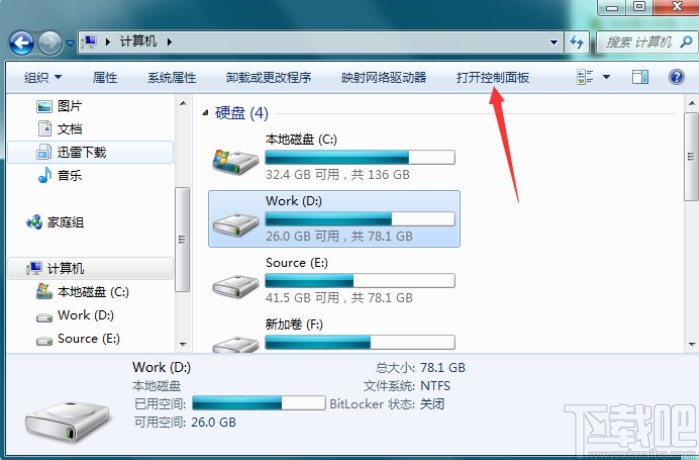
2.点击打开控制面板界面之后,点击左上角的查看方式,将查看方式切换为小图标,如下图中所示。
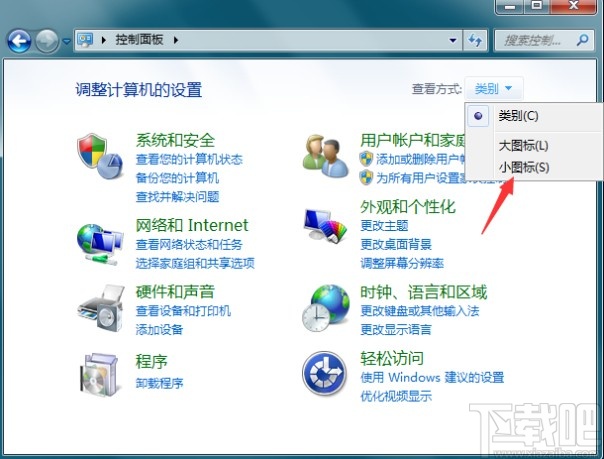
3.切换为小图标查看之后,我们在出现的这些选项中找到个性化这个选项,然后点击它可以进入到个性化设置界面。
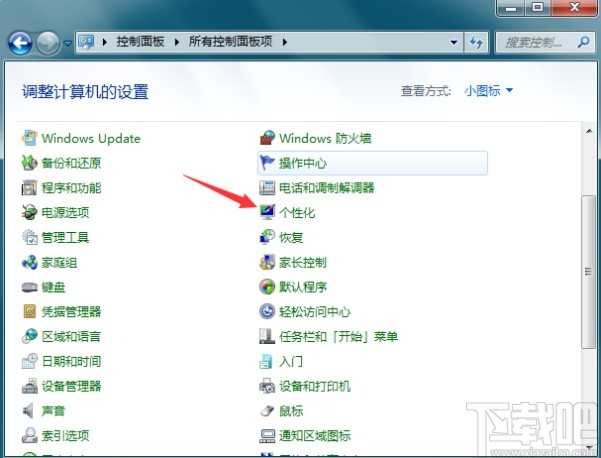
4.进入到个性化设置界面之后,我们点击左下角的显示这个设置选项,如下图中所示。
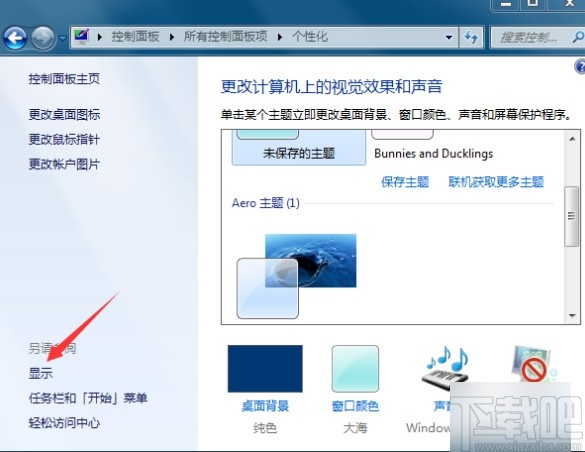
5.点击进入到显示设置界面之后,在左边的列表中可以看到有调整分辨率这个选项,点击它准备进行分辨率的调整。
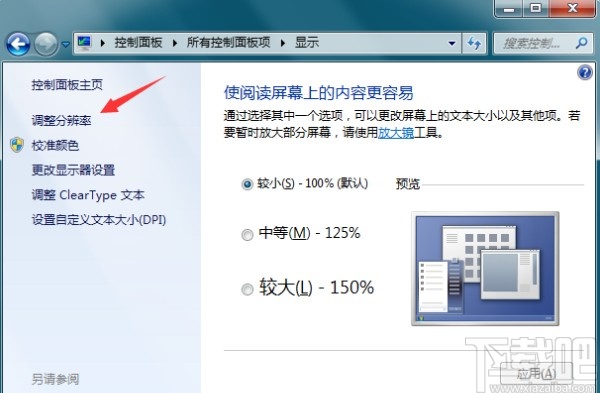
6.最后就进入到调整分辨率的界面了,在界面中的分辨率设置选项位置,根据自己的需求来进行修改设置即可。
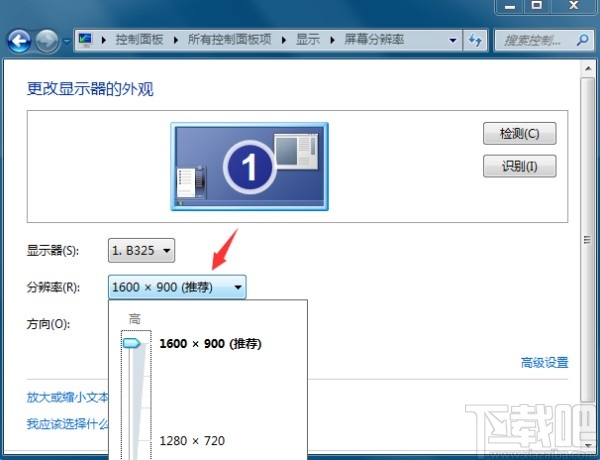
使用上述教程中的方法我们就可以在win7系统中设置屏幕分辨率了,还不知道要如何操作的朋友赶紧试一试这个方法吧,希望这篇教程能够帮助到大家。
相关文章:
排行榜

 网公网安备
网公网安备